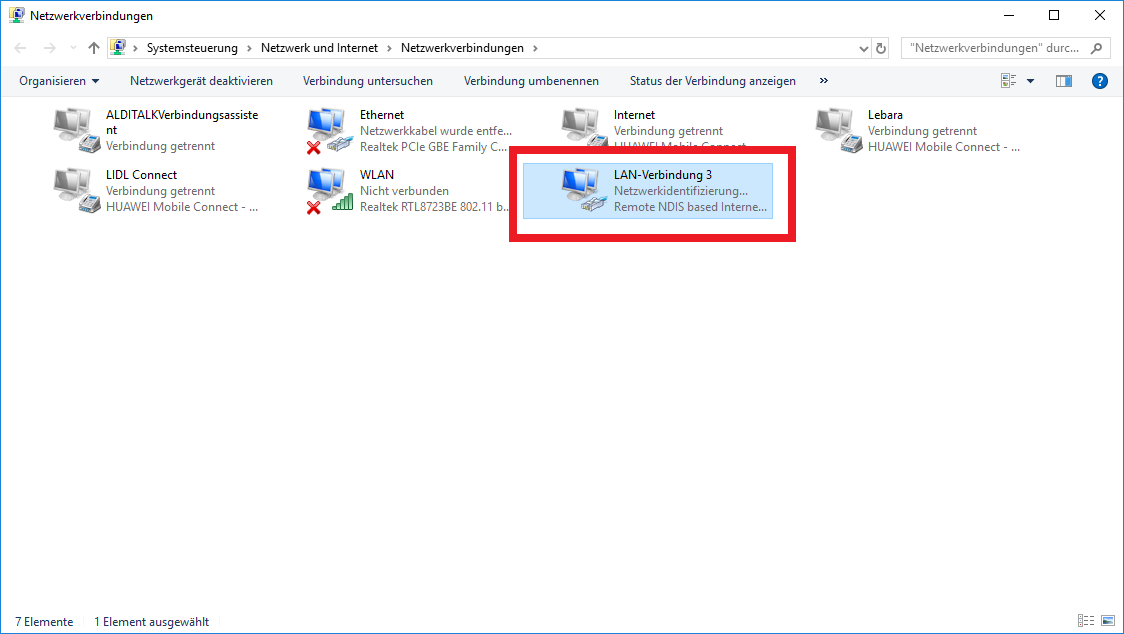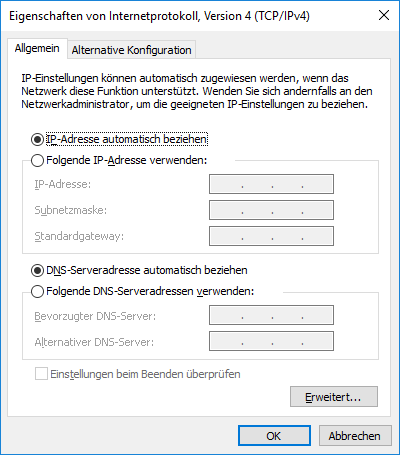Wir verwenden seit einiger Zeit zwei verschiedene Surfsticks unter Windows Version 10.0.16299 Build 16299.
In ihrer Kompatibilitätstabelle ( https://static2.o9.de/blob/13015258/v=1/Binary/surfsstick-kompatibilitaet-pdf.pdf ) geben Sie einen älteren Build von Windows 10 (1607) als den aktuellen an. Danach sollten die beiden Surfsticks funktionieren.
ZTE MF821D mit Mobile Connection Manager
Huawei E3531 mit Web-GUI
Beides ist aber nicht der Fall. Der ZTE Surfstick wird zwar erkannt aber er findet kein Netz (obwohl mit dem Mobiltelefon kontrollierbar ein Netz vorhanden ist). Der Huawei Surfstick wird mit dem Mobile Connection Manager nicht erkannt. Wie eine Web-Gui zu öffnen wäre hat sich uns nicht erschlossen.
Wie bekommen wir jetzt wieder funktionsfähige Surfsticks hin?
Werde Teil der O₂ Community!
- Melde dich bei Mein O₂ an (oder registriere dich schnell)
- Wähle deinen Nutzernamen für die Community
- Erstelle dein Thema oder deinen Kommentar und lass dir schnell und unkompliziert helfen
Anmelden
Enter your E-mail address. We'll send you an e-mail with instructions to reset your password.